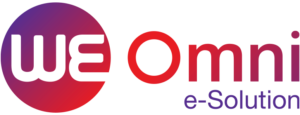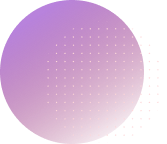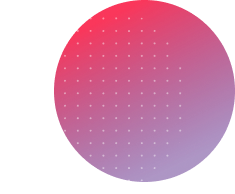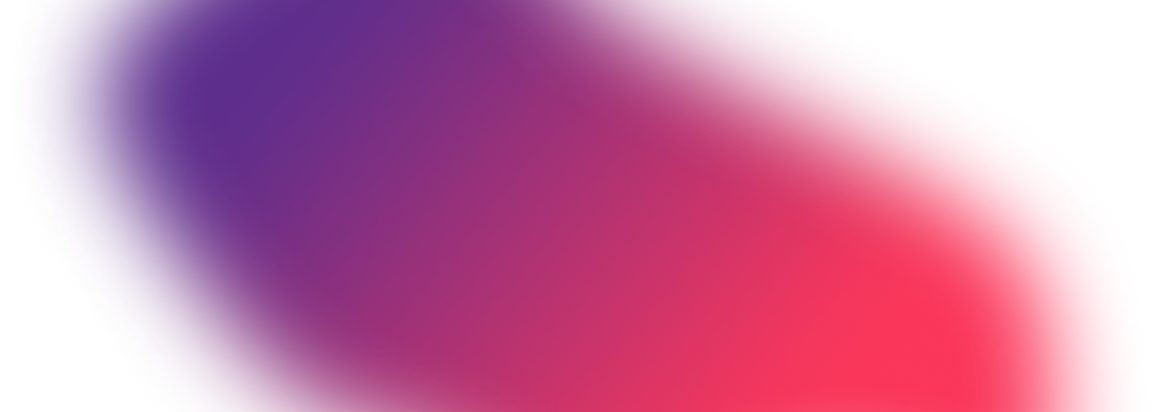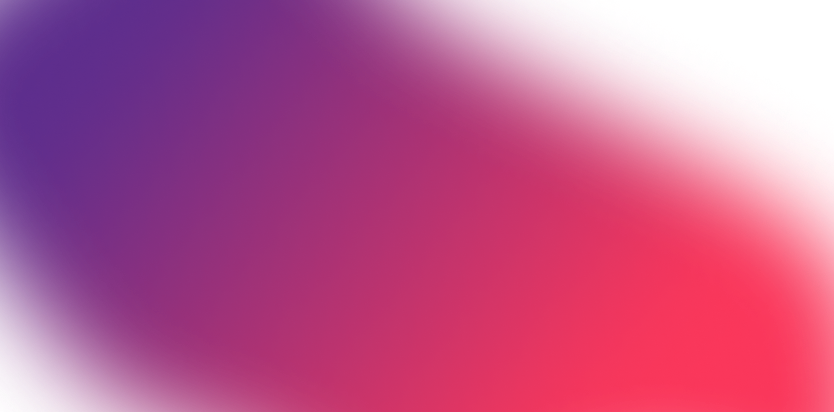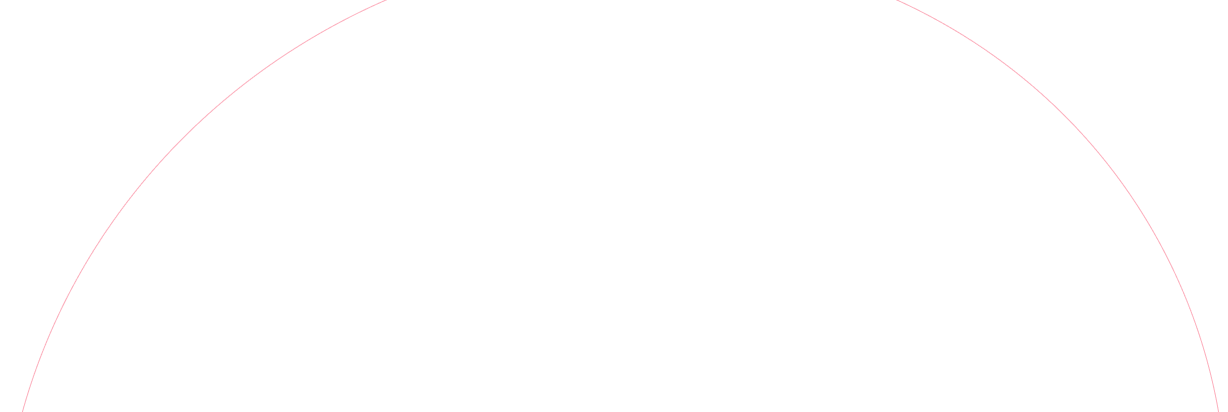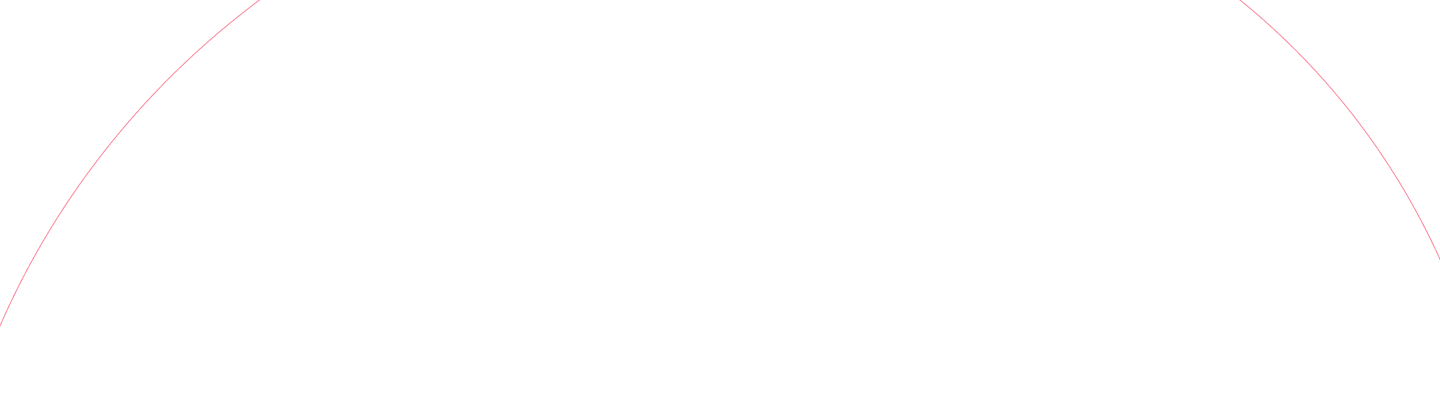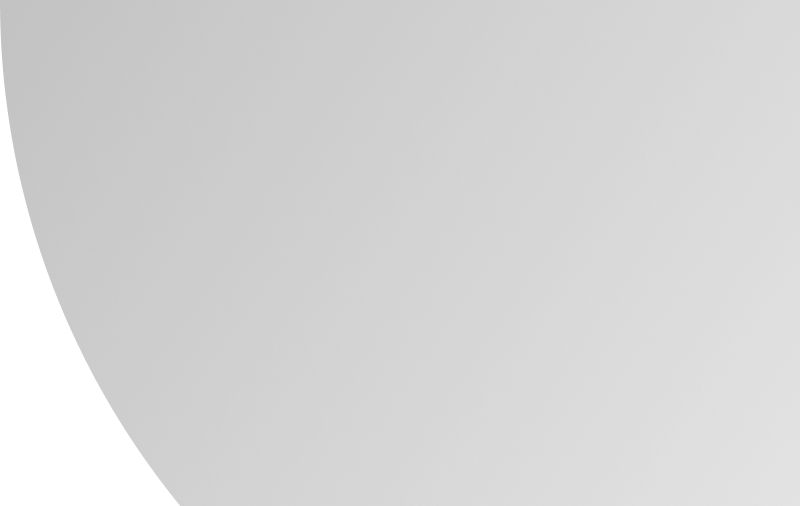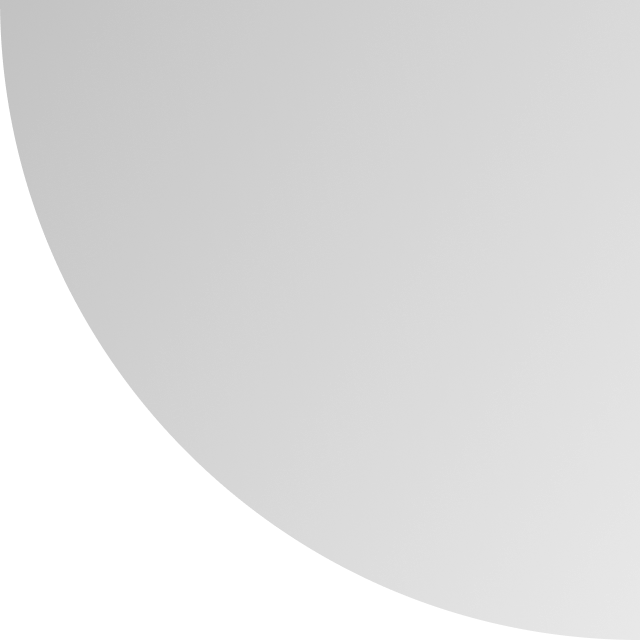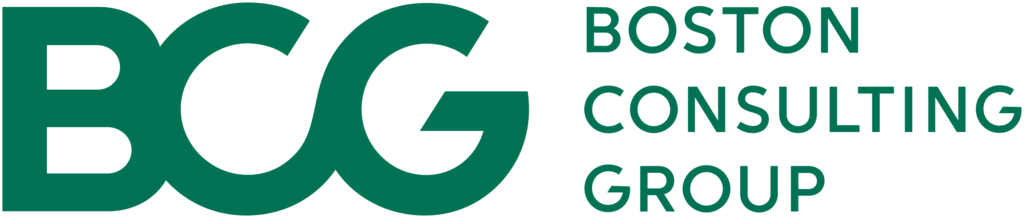



คลังสินค้า
จัดการสต็อก
วิธีการจัดการสต็อกสินค้า
1. เลือก “เมนู”
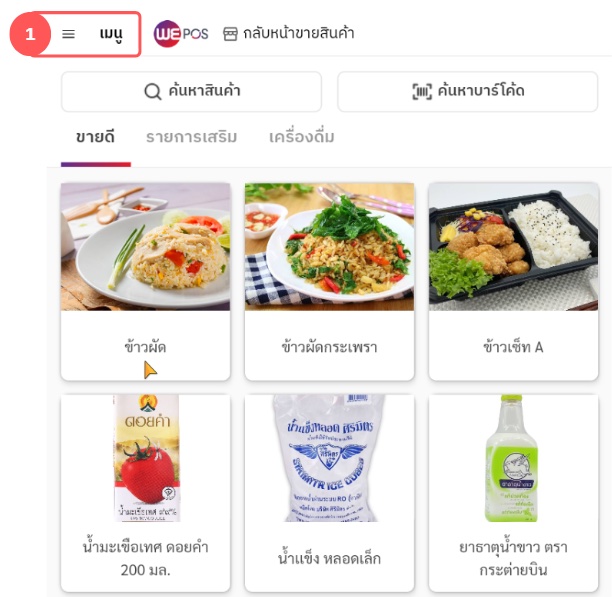
2. เลือก “จัดการสต็อก”

3. สามารถค้นหาสินค้าในช่อง ค้นหาสินค้า หรือ บาร์โค้ด หรือเลื่อนหน้าจอ เพื่อค้นหารายการที่ต้องการจัดการสต็อก โดยระบบจะแสดงรายการ ชื่อสินค้า จำนวนคงเหลือของสินค้า
ในช่องสถานะสต็อกสินค้า สามารถเลือกแสดงรายการแบบ สต็อกสินค้าทั้งหมด หรือ สินค้าหมด ได้
4. สามารถกดเลือกที่ “+” หรือ “-” เพื่อปรับจำนวนสินค้าในสต็อกอย่างรวดเร็ว
หรือ รูปดินสอ เพื่อทำรายการ
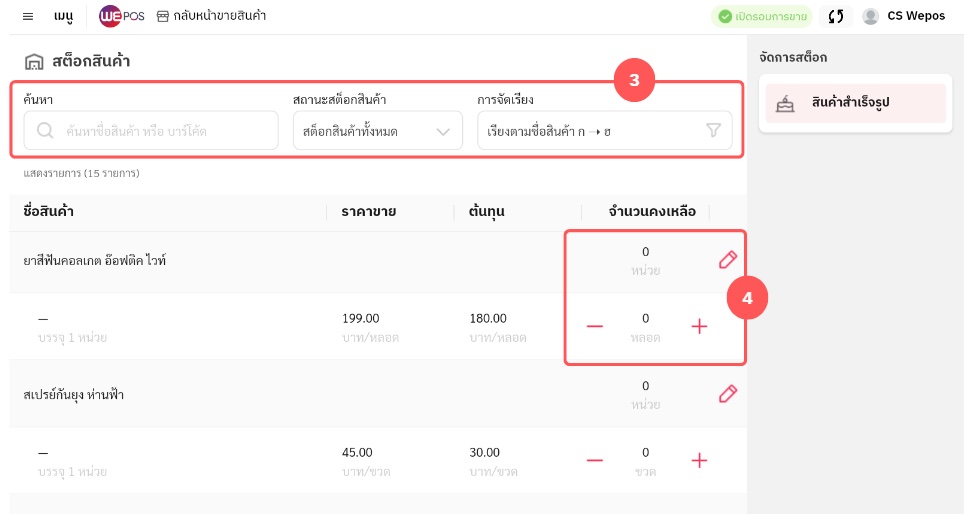
5. กรณีกดรูปดินสอ หน้าต่างทำรายการจะปรากฏ ในส่วนตัวเลือกสินค้า ให้ใส่จำนวนสินค้า เลือกประเภทข้อมูลในช่อง “การจัดการ” แล้วเลือก เหตุผลในการปรับ
6. หลังจากกรอกทุกอย่างเรียบร้อยแล้ว กด บันทึก เพื่อเสร็จสิ้นขั้นตอน
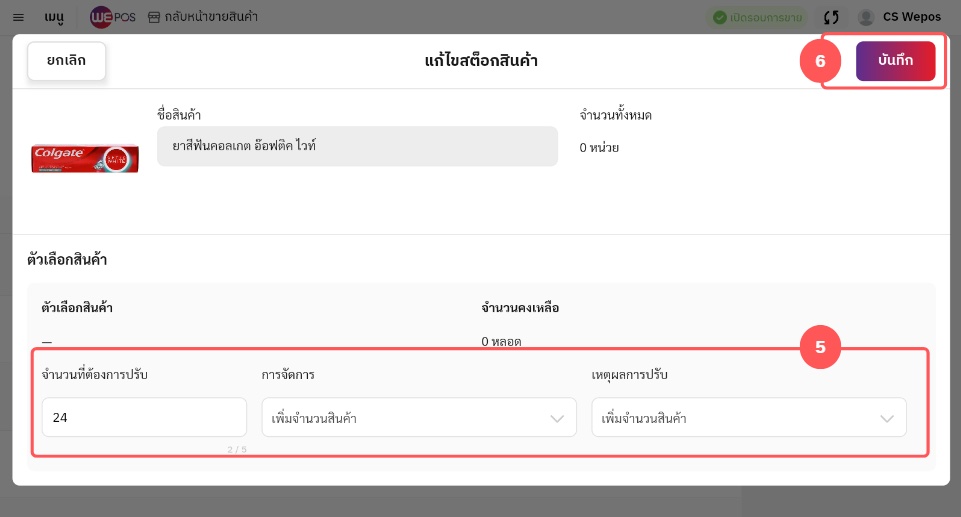
กรณีบันทีกการปรับสต็อกเสร็จสิ้นจากหน้าต่างก่อนหน้านี้ จะมีเครื่องหมายถูกต้องแสดงว่าได้บันทึกการแก้ไขแล้ว
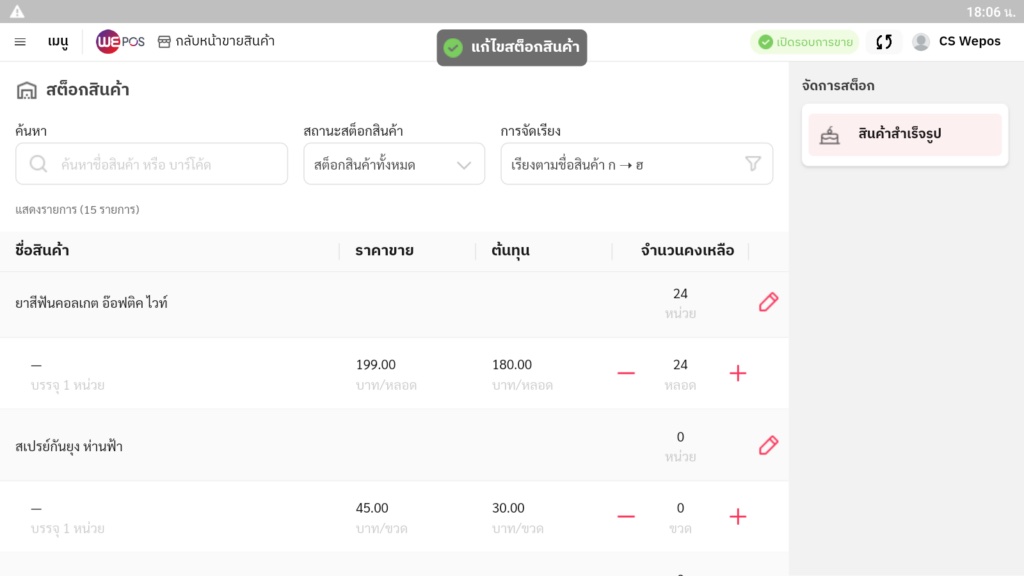
การตั้งค่ารอบการขาย
1. เลือกเมนูหลัก
2. เลือก “ตั้งค่า”

3. เลือก “ตั้งค่ารอบการขาย”
4. กด “เปิดตั้งค่ารอบการขาย”
5. ใส่จำนวนวงเงินสดเริ่มต้น

6. เปิดตั้งค่าอีเมล หากต้องการรับสรุปรายงาน หลังปิดรอบการขายผ่านทางอีเมล์ ให้ทำตามต่อไปนี้
(หากไม่ต้องการ สามารถข้ามขั้นตอนที่ 6-8 ได้)
7. กรอกอีเมลที่ต้องการให้ส่งข้อมูลหลังปิดรอบการขาย
8. เปิดส่งอีเมลอัตโนมัติ
9. กด “บันทึก”

การตั้งค่าเครื่องพิมพ์
1. เลือกเมนูหลัก
2. เลือก “ตั้งค่า”

3. เลือก “เครื่องพิมพ์”
4. เลือก “เครื่องพิมพ์แคชเชียร์”

5. เลือกประเภทการเชื่อมต่อเครื่องพิมพ์
ในกรณีที่ใช้งานผ่าน POS iMIN D2 / Tablet (กรอบ A)
ให้เลือก Wifi/LAN จากนั้นกรอก IP Address ของอินเตอร์เน็ตที่ใช้เชื่อมต่ออุปกรณ์และเครื่องพิมพ์ จากนั้นกรอกหมายเลขพอร์ต 9100 แล้วกดบันทึก

ในกรณีที่เป็นเครื่อง POS iMIN D4 / SUNMI (กรอบ B)
ให้เลือก USB จากนั้น เลือกเครื่องพิมพ์ตามรุ่นเครื่อง POS แล้วกดบันทึก

เมื่อเสร็จสิ้นขั้นตอน จะปรากฏข้อความบันทึกตั้งค่าเรียบร้อยแล้ว

การออกจากระบบ
1. เลือกเมนูหลัก
2. เลือก “ตั้งค่า”

3. เลือก “ออกจากระบบ”
เมื่อมีหน้าต่างยืนยัน ให้เลือก “ออกจากระบบ” (กรอบ A) อีกครั้ง
หรือกด “ยกเลิก” ถ้าไม่ได้ตั้งใจออกจากระบบ


ทุกวัน ตั้งแต่เวลา 9.00 – 18.00 น.